在本章中,我们将学习如何在 WordPress 中添加媒体文件。WordPress允许你添加类似视频,音频和图像的媒体文件。
按照以下步骤来添加媒体。
步骤(1):在WordPress中点击 媒体 -> 新增文件。
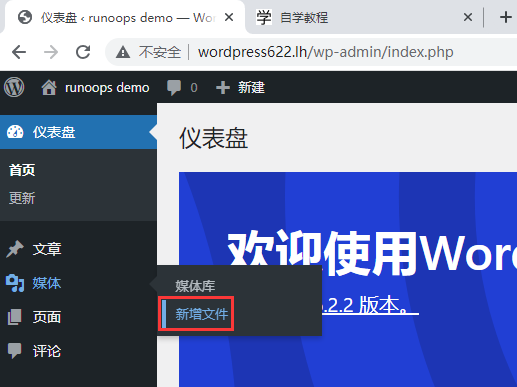
步骤(2):接下来,点击 选择文件 选项从本地存储选择,如下图所示的文件。
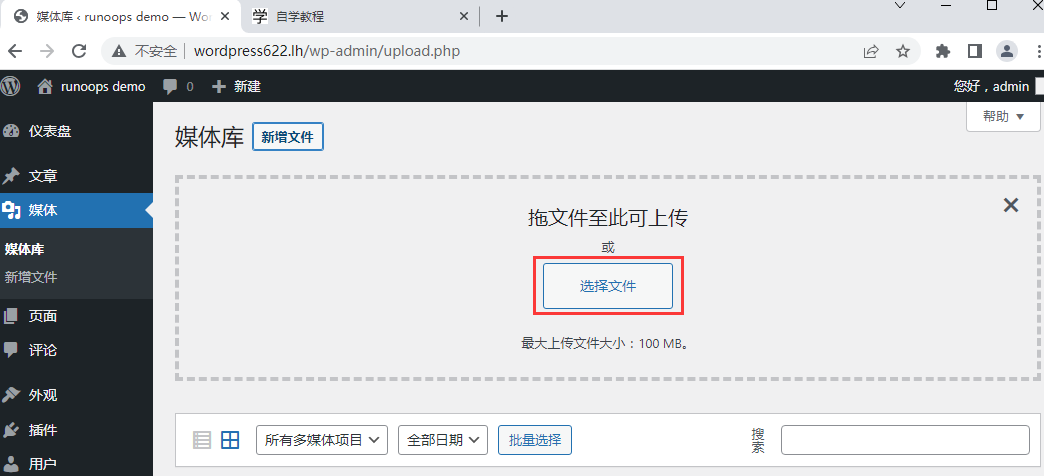
步骤(3):接下来,选择 添加媒体文件 如下图所示,如图像和音频。
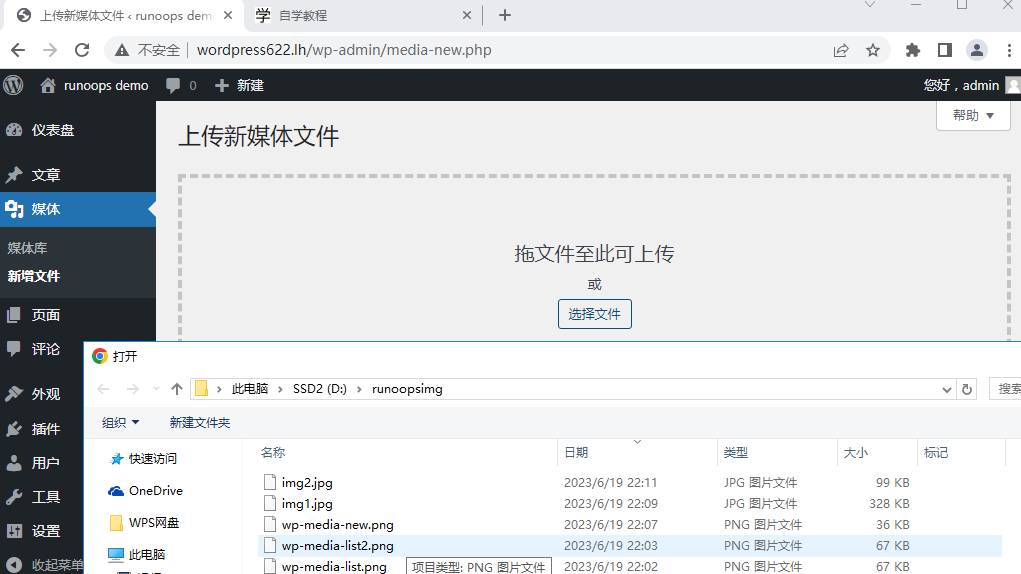
步骤(4):接着,可以查看添加后的媒体文件的列表,如下所示。
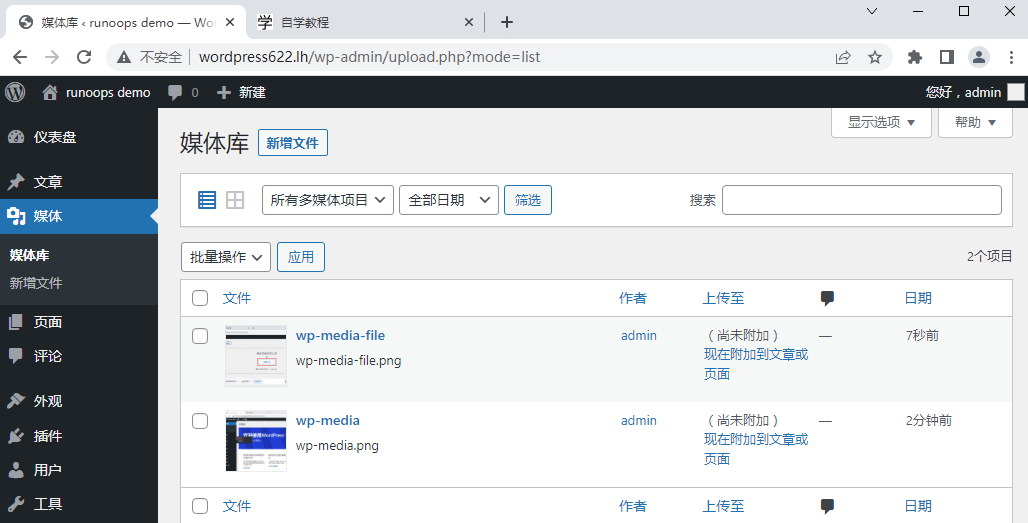
在本章中,我们将学习如何在 WordPress 中添加媒体文件。WordPress允许你添加类似视频,音频和图像的媒体文件。
按照以下步骤来添加媒体。
步骤(1):在WordPress中点击 媒体 -> 新增文件。
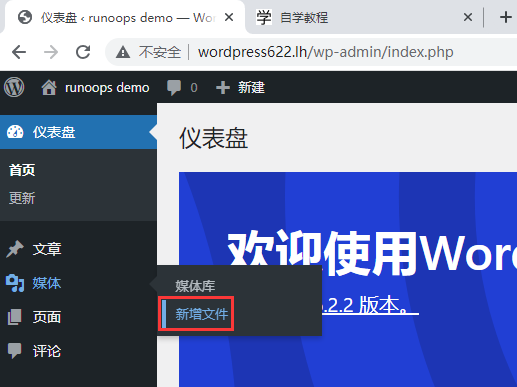
步骤(2):接下来,点击 选择文件 选项从本地存储选择,如下图所示的文件。
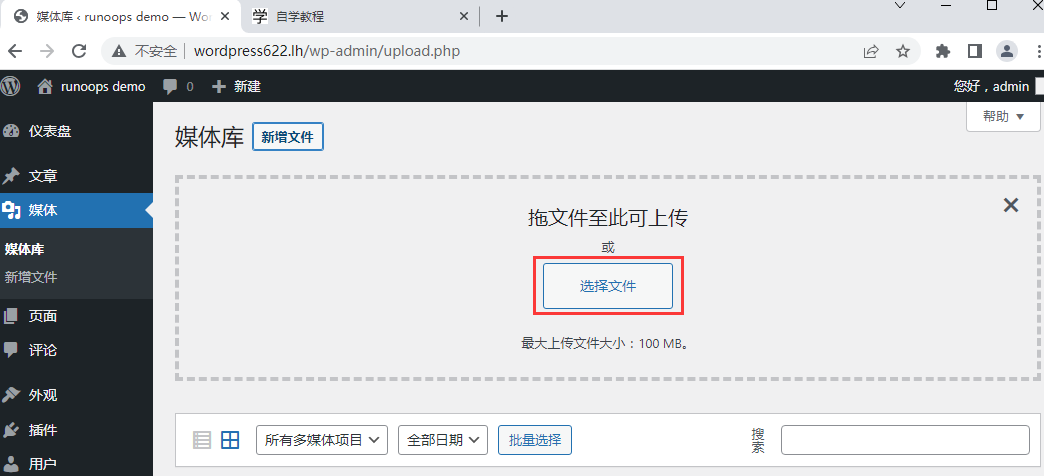
步骤(3):接下来,选择 添加媒体文件 如下图所示,如图像和音频。
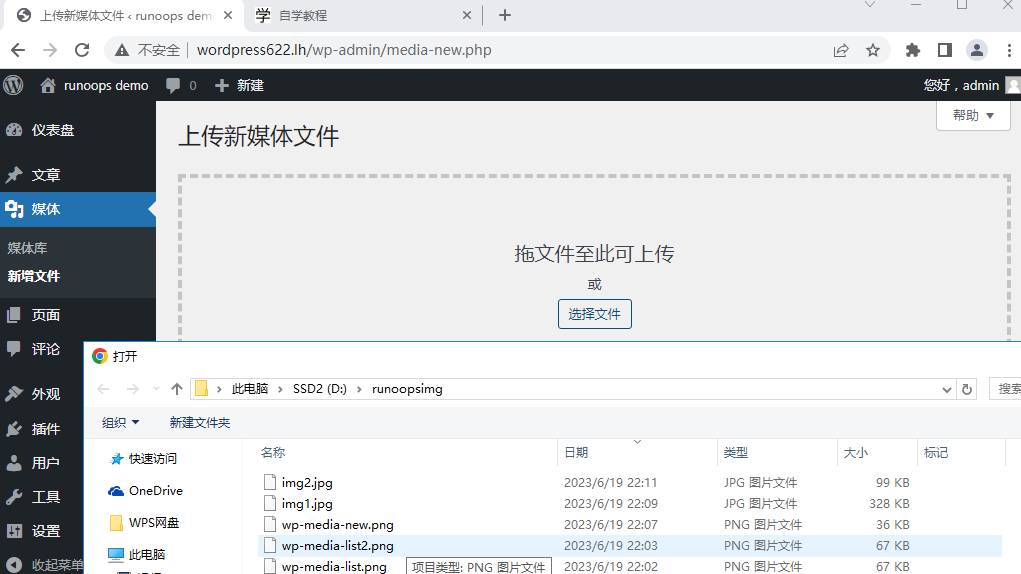
步骤(4):接着,可以查看添加后的媒体文件的列表,如下所示。
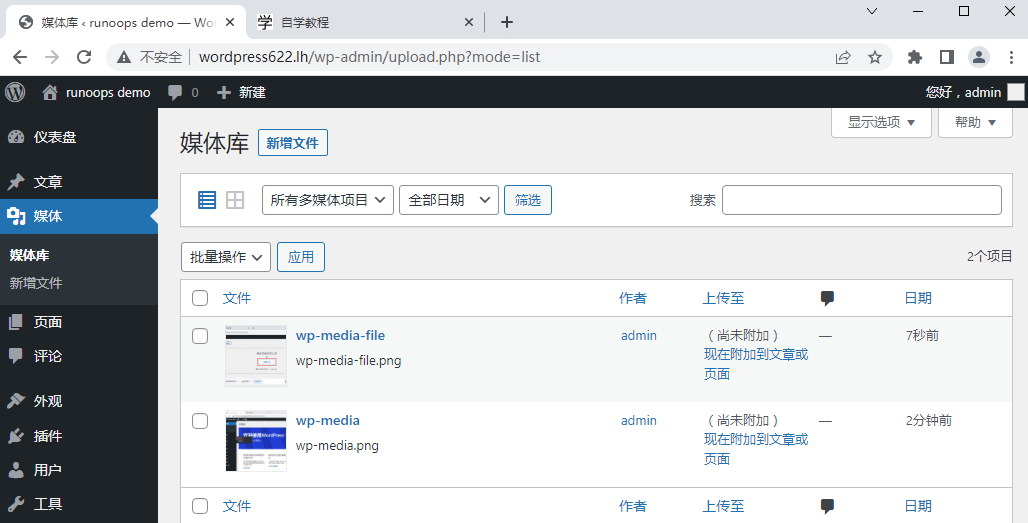
分享笔记